Pourquoi utiliser la souris quand on peut faire la même chose en une fraction de seconde avec un raccourci clavier ?
C'est la question que je me suis posé un jour et j'ai décidé de chercher les derniers raccourcis clavier sur la toile pour Windows 10, et devinez quoi, j'en ai trouvé DIX !
Ces raccourcis vont booster votre productivité et vous allez trouver qu'ils sont vraiment amusants et valent vraiment le coup.
Si vous êtes un utilisateur avancé vous savez de quoi je parle, mémoriser les raccourcis pour effectuer les tâches qui se répètent a une forte chance d'améliorer votre expérience Windows 10.
Dans cet article vous allez découvrir la nouveauté des raccourcis clavier sous le système d'exploitation Windows 10.
Meilleurs raccourcis Windows 10
1. Windows+Tab : afficher les tâches en cours (Task View)
Ce raccourci permet d'afficher tous les programmes ouverts et l'interface de gestion des Bureaux.
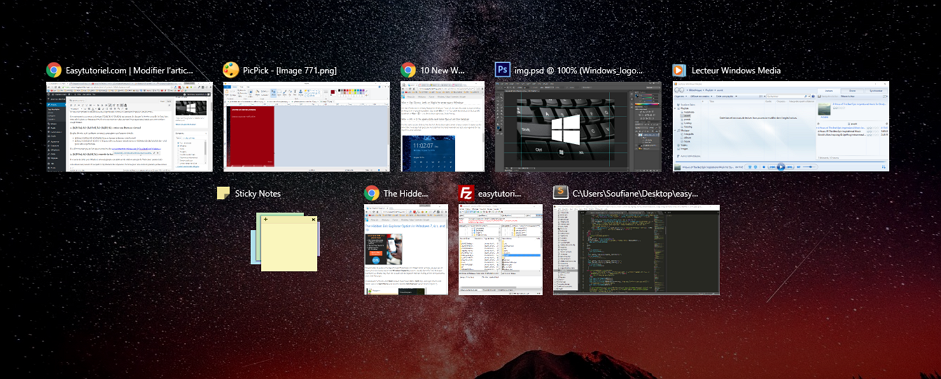
Contrairement au raccourci classique Alt+Tab qui permet de changer la fenêtre actuelle, le Task View vous aide à gérer vos Bureaux virtuels tout en ayant une idée sur tous les programmes lancés sur votre système d'exploitation.
2. Windows+Ctrl+D : créer un Bureau virtuel
En plus de cela, voici quelques raccourcis pour gérer vos Bureaux virtuels :
- Windows+Ctrl+F4 pour fermer le Bureau virtuel actuel.
- Windows+Ctrl+→ pour aller au Bureau virtuel suivant et Windows+Ctrl+← pour aller au précédant.
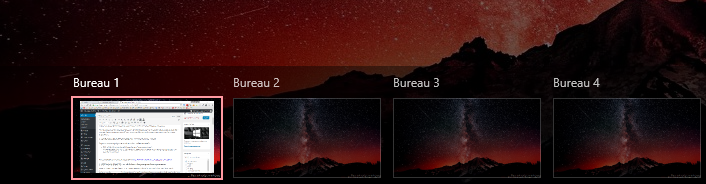
N'oubliez surtout pas de lire mon tutoriel sur les 10 mouvements créatifs pour le Touchpad sur Windows !
3. Windows+G : ouvrir la barre des jeux pour l'enregistrement
Si vous ne le savez pas, Windows 10 a son propre enregistreur de vidéo connu par la "barre jeu" (Game Bar).
Cela donne aux joueurs d'enregistrer rapidement des séquences de leurs jeux sans avoir de grandes pertes niveau performance.
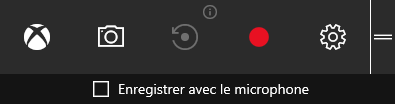
Vous pouvez aussi utiliser Windows+Alt+G pour enregistrer les dernières 30 secondes du jeu, ou Windows+Alt+Print pour faire une simple capture d'écran.
4. Windows+S : lancer Cortana/Recherche
Comme vous le savez, Cortana est la version Windows de Siri ou Google Now.
C'est la manière avec laquelle vous pouvez communiquer avec votre ordinateur et c'est le choix qu'a fait Microsoft pour faciliter l'utilisation de Windows par tous les gens.
Même si Cortana est un projet en cours de développement et il y a beaucoup à optimiser. Cortana reste utile pour certains gens.
Si vous avez un microphone branché à votre ordinateur vous pouvez utiliser les raccourcis Windows+MAJ+C pour commencer la discussion.
Même si vous n'avez pas Cortana activée, le raccourci servira pour effectuer une recherche au niveau local.
5. Windows+I : accéder aux Paramètres Windows
Paramètres est le nouveau Panneau de Configuration dans Windows 10 et c'est utile de pouvoir y accéder en utilisant un seul raccourci clavier.
6. Windows+H : partager rapidement quelque chose
Si vous voulez partager un truc sur une application ou une page web, il suffit de faire un simple Windows+H pour afficher la barre de partager à droite de votre écran.
7. Windows+H : ouvrir le Centre de Notifications
Le centre de notification ne vous permet pas seulement d'afficher les dernières notifications Windows mais vous donne la possibilité de gérer les ressources et opérations comme le mode Avion, l'économiseur de batterie, la géolocalisation et beaucoup plus !
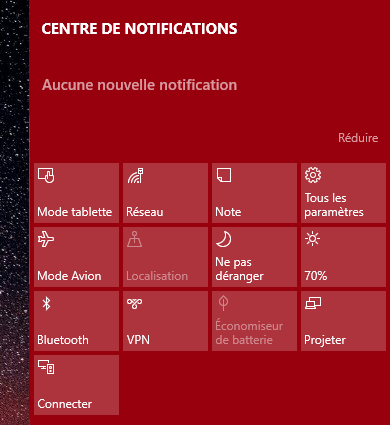
Vous pouvez y accéder aussi en cliquant sur l'icône du centre de notifications à côté de l'horloge dans la barre de tâches.
8. Windows+K : connecter un appareil à distance
Vous avez un casque ? Projecteur sans-fil ?
Vous n'avez qu'à faire ce raccourci pour pouvoir relier vos périphériques à distance.
9. Windows+←, →, ↑ ou ↓ : faire bouger la fenêtre
Comme sur Windows 7 et 8.1, il est possible de coller la fenêtre ouverte et la mettre dans un endroit précis.
Pour placer une fenêtre dans la partie en bas à droite il suffit de faire un Windows+→+↓. Très utile !
10. Windows+Alt+D : ouvrir le calendrier
L'application du calendrier sur Windows 10 ne contient pas seulement la date et l'heure, mais aussi un agenda placé en dessous du calendrier.
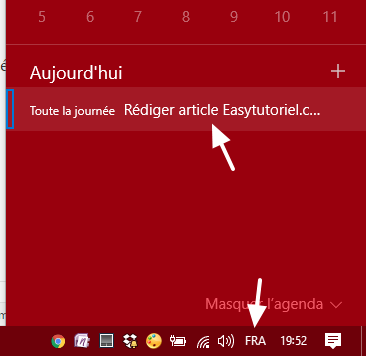
Et voilà !
J'espère que ce tutoriel vous a aidé à savoir plus de raccourcis utiles pour augmenter votre productivité sous Windows 10.
N'hésitez pas à laisser un commentaire si vous avez des questions ou vous voulez me remercier 😉



